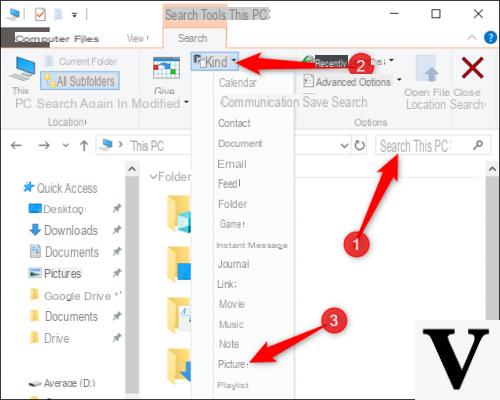
Avez-vous déjà transféré des photos sur votre PC et après un certain temps, vous ne vous souvenez plus où elles étaient stockées ? Ou vous avez un disque dur externe et vous n'avez pas envie de les rechercher manuellement ? N'ayez crainte, dans ce guide, nous verrons comment autoriser Windows à afficher toutes les photos sur notre PC.
Informations préliminaires
Nous recommandons toujours de faire une installation à travers un Licence 100% authentique et originale, c'est pour éviter la perte de données ou les attaques de pirates. Nous sommes conscients que l'achat d'une licence sur la boutique Microsoft a un coût élevé. Pour cela nous avons sélectionné pour vous Mr Key Shop, un site fiable avec assistance gratuite spécialisée en dans votre langue, paiements sécurisés et expédition en quelques secondes par e-mail. Vous pouvez vérifier la fiabilité de ce site en lisant les nombreuses critiques positives vérifiées. Des licences Windows 10 sont disponibles sur cette boutique à des tarifs très avantageux. De plus, si vous souhaitez effectuer une mise à niveau vers les dernières versions des systèmes d'exploitation Windows, vous pouvez également acheter la mise à niveau vers Windows 11. Nous vous rappelons que si vous disposez d'une version authentique de Windows 10, la mise à niveau vers le nouveau système d'exploitation Windows 11 sera sois libre. Également sur le magasin, vous pouvez acheter les différentes versions des systèmes d'exploitation Windows, les packages Office et le meilleur antivirus du marché.
Rechercher toutes les photos manuellement
Windows est habituel dossier nos fichiers à différents endroits sur le PC, par exemple archiver les images dans la section « images ». Parfois, cependant, les fichiers sont enregistrés dans d'autres sections, comme cela arrive dans le cas de Dropbox, qui a tendance à enregistrer dans un dossier spécial. De plus, selon le type de transfert, les fichiers que vous souhaitez télécharger sur votre PC se retrouveront dans des dossiers différents ; par exemple, si vous téléchargez habituellement des photos sur Internet, elles ne se retrouveront pas dans la section « images », mais dans le dossier « téléchargement ». Donc, si ces dossiers ne sont pas trop pleins, commencez simplement à regarder à l'intérieur.
Trouver toutes les photos à l'aide de Windows
Windows fournit une astuce rapide pour rechercher différents types de fichiers - nous parlons de Fichier Esplora.
Tout d'abord, ouvrez « Explorateur de fichiers » et sélectionnez l'emplacement où vous souhaitez rechercher ; il sera également possible de rechercher l'ensemble du PC en sélectionnant l'élément "PC Questo" .
Vous pouvez également rechercher dans un Disque dur ou dans un dossier comme dans l'exemple ci-dessous, où le lecteur C: a été sélectionné.
Après avoir choisi où rechercher, vous devrez cliquer sur le champ de recherche situé en haut à droite. Une fois cliqué, le formulaire de recherche apparaîtra en haut, ici sélectionnez le "tipo« Des fichiers que vous souhaitez rechercher. Dans notre cas, juste les images.
Une fois cela fait, toutes les photos de votre unité sélectionnée apparaîtront, depuis celles du système jusqu'aux derniers ajouts. La recherche vous montrera les fichiers de type JPEG, PNG, GIF et BMP, qui sont les formats les plus couramment utilisés.
Par exemple, voici toutes les images trouvées dans le lecteur C: que nous avions sélectionné :
Une fois que vous avez identifié la photo que vous recherchez, il suffit de la sélectionner et d'appuyer sur le bouton droit de la souris pour faire apparaître le menu, où vous devez cliquer sur "chemin du fichier”Pour ouvrir le dossier où se trouve l'image.
Une fois que vous avez trouvé toutes les photos que vous cherchiez, vous pouvez alors les déplacer vers un nouveau dossier ou vers un lecteur de stockage externe, en espérant ne plus les perdre.
Autres articles utiles
- Comment devenir administrateur du PC Windows 10
- Comment alléger Windows 10
- Comment désactiver le pare-feu Windows 10
Des doutes ou des problèmes ? Nous vous aidons
N'oubliez pas de vous abonner à notre chaîne Youtube pour les vidéos et autres critiques. Si vous souhaitez rester à jour, abonnez-vous à notre chaîne Telegram et suivez-nous sur Instagram. Si vous souhaitez recevoir de l'aide pour toute question ou problème, rejoignez notre communauté Facebook ou contactez-nous sur Instagram. N'oubliez pas que nous avons également créé un moteur de recherche rempli de coupons exclusifs et des meilleures promotions du web !


























